آموزش کار با افزونه Duplicator و ساخت بسته نصب آسان
Learn to Work with Duplicator Plugin and Make an Easy Installation Package

افزونه Duplicator (داپلیکتور) یکی از آن افزونههایی است که یادگیری کار با آن به هر کاربر سیستم مدیریت محتوای وردپرس پیشنهاد میشود. فرقی نمیکند که به تازگی کار با وردپرس را شروع کردهاید یا یک توسعه دهنده حرفهای وردپرس هستید، در هر زمانی شما به این افزونه نیاز خواهید داشت و اطلاع داشتن از تمامی ویژگیهای آن به شما کمک میکند تا بتوانید به شکل بهتری از این افزونه استفاده کنید.
به کمک این افزونه میتوانید در کمترین زمان ممکن از سایت خود یک بسته نصب آسان تهیه کنید و با استفاده از آن، سایت خود را از یک هاست به یک هاست دیگر انتقال دهید. این بسته نصبی ایجادشده حتی میتواند نقش بکاپ را برای شما ایفا کند!
یکی از بهترین کاربردهای پلاگین Duplicator، که کمتر به آن توجه شده است، امکانی است که این افزونه برای انتقال سایت شما از بستر یک هاست Cpanel به DirectAdmin یا بالعکس به شما میدهد. در حقیقت با استفاده از این افزونه میتوانید به راحتی سایت خود را از یک هاست با پنل Cpanel به یک هاست دیگر با پنل دایرکت ادمین انتقال دهید. توجه کنید که این روش بسیار ساده است و برخلاف سایر روشها نیاز به هیچ تخصصی ندارد.
در این مقاله از نت افراز بلاگ، به سراغ افزونه Duplicator میرویم و تصمیم داریم که کلیه امکانات آن را بررسی کنیم و ببینیم که در چه مواقعی میتوانیم از این افزونه کمک بگیریم. اگر با خواندن این مقدمه شما هم تصمیم گرفتهاید که با صفر تا صد افزونه داپلیکتور آشنا شوید، تا انتهای این نوشته با ما در تیم نت افراز بلاگ همراه باشید.
افزونه Duplicator چیست؟
شاید این سوال کمی عجیب بهنظر برسد، اما برای کاربران تازه کار، سوالی رایج است. اگر به سراغ صفحه افزونه Duplicator در مخزن ورپرس برویم، میبینیم که بهدنبال نام این افزونه، عبارت “WordPress Migration Plugin” درج شده است. این به این معناست که هدف اصلی شرکت Snap Creek از ساخت این افزونه، ایجاد یک پلاگین برای جابجایی (مهاجرت) سایتهای وردپرسی است. با این وجود، کاربردهای این افزونه بسیار فراتر از این مورد است و میتواند در موارد بسیاری به کمک شما بیاید.
با قاطعیت میتوان گفت که در بین روشهای رایج برای انتقال یک وبسایت به یک هاست جدید، استفاده از افزونه “Duplicator” بهینهترین و آسانترین راه است. نسخه رایگان این افزونه تا کنون بیش از 1 میلیون نصب داشته است و بدون شک یکی از پرکاربردترین افزونههای وردپرس است.
افزونه “Duplicator” در واقع تمامی اطلاعات موجود در یک وبسایت (دیتابیسها، قالبها، افزونهها و…) را در یک فایل فشرده شده با فرمت zip به نام “Archive” جمع آوری میکند. شما میتوانید این پکیج را در فضای هاست خود یا سرورهای ابری ذخیره کرده در و هر زمان با چند کلیک ساده، سایت خود را به هاست جدید و یا هر سروری که مدنظرتان است، انتقال دهید. همانطور که گفته شد این افزونه کلیه اطلاعات را منتقل میکند، بنابراین در صورت انتقال به هاست جدید نیازی به نصب مجزای وردپرس نخواهید داشت.
تفاوتهای نسخه رایگان و حرفهای افزونه Duplicator
افزونه داپلیکیتور یک افزونه “Freemium” است. این بدین معناست که این پلاگین یک نسخه رایگان (Free) و یک افزونه حرفهای (Premium) با عنوان Business دارد. در این مقاله ما تنها به بررسی امکانات نسخه رایگان بسنده میکنیم، اما میتوانید تفاوتهای نسخه رایگان و حرفهای این افزونه را در ادامهی این نوشته مشاهده کنید و از ارائه دهنده این پلاگین یا مارکتهای ایرانی، نسخه حرفهای را تهیه کنید.
| ویژگی | نسخه Free | نسخه Business |
| تهیه پشتیبان از دیتابیس و فایلها | ✔ | ✔ |
| فیلترگذاری فایلها و دیتابیس | ✔ | ✔ |
| ایجاد بسته نصب آسان | ✔ | ✔ |
| تعمیر و بازسازی سایت (Overwrite site) | ✔ | ✔ |
| انتقال مستقیم و سرور به سرور پکیج | ✖ | ✔ |
| تهیه بکاپ با زمانبندی تعیین شده توسط مدیر سایت | ✖ | ✔ |
| ایجاد نقاط بازیابی (Recovery Points) پیش از بروزرسانی قالبها و افزونهها | ✖ | ✔ |
| رمزنگاری پکیجهای ایجاد شده | ✖ | ✔ |
| امکان ذخیره پکیجها بر روی Dropbox، Google Drive و کلیه فضاهای همگام با سرورهای S3 | ✖ | ✔ |
| API پنل Cpanel | ✖ | ✔ |
| ارسال ایمیلهای هشدار | ✖ | ✔ |
| قابلیت Search & Replace | ✖ | ✔ |
| امکان استفاده از Hook های وردپرس توسط توسعه دهنده برای ارتقای امکانات | ✖ | ✔ |
| اعمال برندینگ در زمان تهیه پکیج | ✖ | ✔ |
| ایجاد خودکار کدهای Salt جدید برای نصب وردپرس | ✖ | ✔ |
| تهیه پکیج کامل از وردپرسهای Multisite | ✖ | ✔ |
| ایجاد پکیجهای جداگانه از هر Subsite در شبکه چندپارچه | ✖ | ✔ |
| پشتیبانی | محدود به صفحه افزونه در مخزن وردپرس | اولویت بالا از طریق پنل |
| قیمت | رایگان | 149 دلار برای هر سال |
اگر تازه، کار خود را با وردپرس آغاز کردهاید، نسخه رایگان کاملا مناسب شماست. در اکثر موارد نیازی به تهیه نسخه حرفهای دیده نمیشود؛ با این وجود نسخه حرفهای امکاناتی را در اخیار کاربر قرار میدهد که میتواند سرعت کار توسعه دهندگان حرفهای وردپرس را بهشکل قابل توجهی ارتقا دهد.
ساخت بسته نصب آسان وردپرس با افزونه Duplicator
نهایتا به قسمت اصلی این مقاله میرسیم؛ جایی که اقدام به ایجاد بسته نصب آسان وردپرس میکنیم. برای ایجاد بسته نصب آسان با استفاده از افزونه Duplicator تنها چند گام اصلی در پیش داریم.
نصب افزونه داپلیکتور (Duplictor)
همانطور که در ابتدای این مقاله هم اشاره کردیم، ما در این آموزش از نسخه رایگان افزونه Duplicator استفاده میکنیم. از همین رو برای نصب نسخه رایگان این افزونه، تنها کافیست که از تب افزونهها بر روی گزینه افزودن کلیک کرده و در برگه باز شده کلمه «Duplicator» را سرچ کنید. پس از این تنها کافیست که اقدام به نصب این افزونه نمایید.
علاوه بر روش قبل، میتوانید با استفاده از لینک زیر، به صورت مستقیم اقدام به دانلود این افزونه نموده و آن را بر روی سایت وردپرسی خود نصب نمایید.
دانلود افزونه Duplicator از مخزن وردپرس
پس از دانلود و نصب افزونه Duplicator اکنون وقت ایجاد یک بسته نصبی رسیده است.
ایجاد پکیج
از تب Duplicator بر روی گزینه “Packages” کلیک کنید.
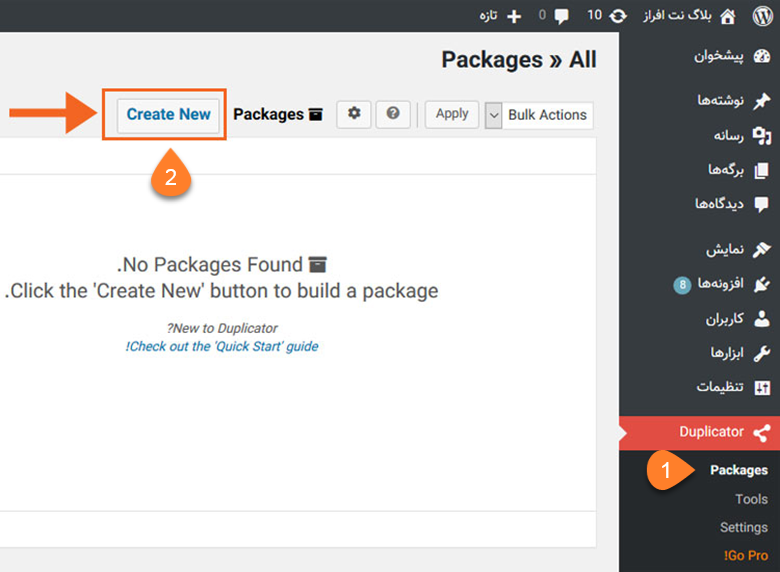
در صفحه جدید بر روی گزینه “Create New” کلیک کنید.
در مرحله بعدی میتوانید نام بسته نصبی خود را تغییر دهید. ما در این مرحله بدون هیچ تغییری بر روی گزینه Next کلیک میکنیم.
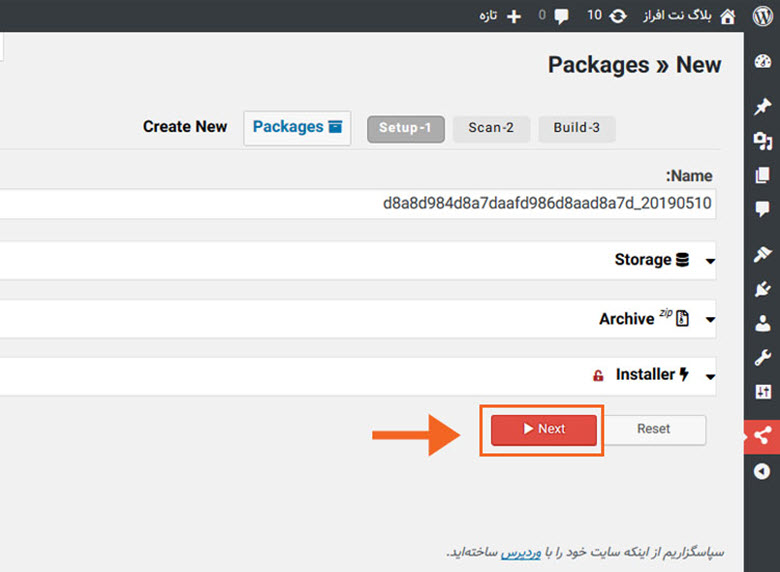
پس از این کار، افزونه Duplicator اقدام به اسکن کامل سایت شما مینماید. مدت زمان این فرآیند بسته به حجم سایت شما متفاوت خواهد بود.
بررسی نتایج اسکن سایت
در مرحله بعد، نتایج اسکن به شما نشان داده خواهد شد. چنانچه همه نتایج اسکن با لیبل (Good) نشانه گذاری شده باشند، میتوانید بدون هیچ معطلی چک باکس پایین برگه را پر کنید و با کلیک بر روی گزینه Build، بسته نصبی خود را ایجاد نمایید. چنانچه نتایج اسکن مشکلاتی را در روند ساخت پکیج شناسایی کند، این موارد با لیبل (Bad) نشانه گذاری میشوند. در این میان برخی موارد با لیبل خاکستری (Notice) نشانه گذاری شدهاند، که ممکن است در روند ایجاد پکیج مشکل ساز شوند؛ هرچند که این مورد حتمی نیست و افزونه به شما اجازه ساخت پکیج را خواهد داد.
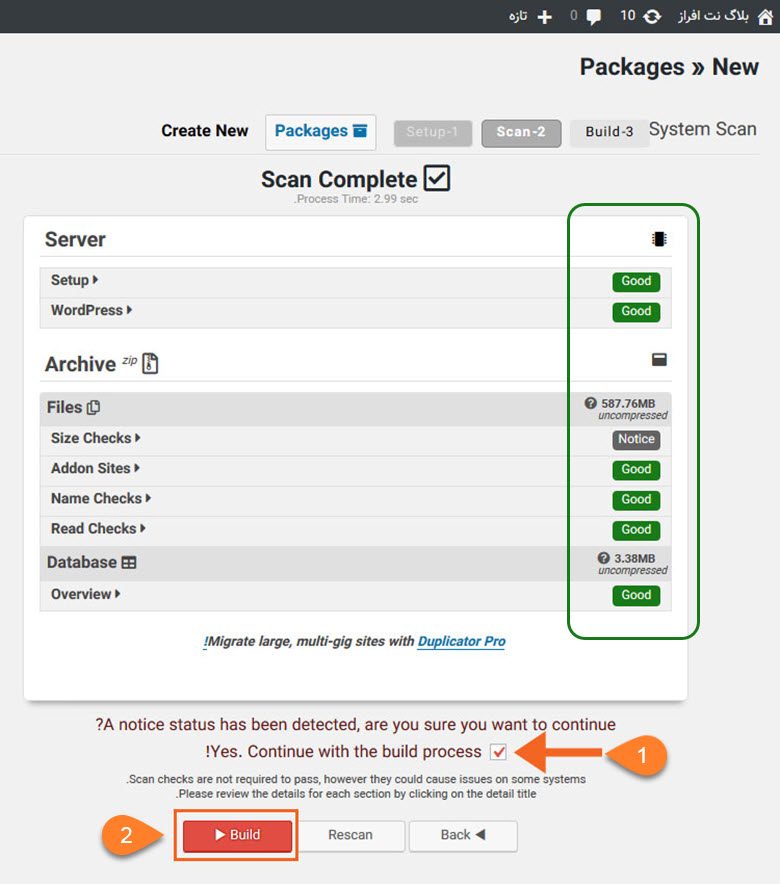
چنانچه وضعیت نتایج اسکن مطابق با انتظار شماست، مطابق تصویر بالا، چک باکس مربوطه را پر کرده و بر روی گزینه “Build” کلیک کنید. پس از کلیک بر روی گزینه ذکر شده، روند ساخت پکیج آغاز خواهد شد. نهایتا پس از گدشت چند دقیقه بسته نصبی شما آماده خواهد بود. این بسته شامل یک فایل با فرمت Zip و یک فایل php با نام installer.php میباشد. توجه داشته باشید که به هیچ وجه نام و محتوای این دو فایل را تغییر ندهید.
دانلود بسته نصب آسان وردپرس
هنگامی که ایجاد بسته نصب آسان باموفقیت به پایان برسد، با صفحهای مطابق با تصویر زیر روبهرو خواهید شد. در این صفحه پیام “Package Completed” به نشانه موفقیتآمیز بودن ایجاد بسته نصبی قابل مشاهده است و در زیر آن کلیدهای مربوط به دانلود پکیج و فایل installer.php قرار گرفته است.
همانطور که روشن است، دکمه “installer” فایل installer.php را دانلود میکند و دکمه “Archive” نیز بسته نصب آسان با فرمت zip را دانلود میکند. در کنار موارد گفته شده، دکمه “One-Click Download” قرار گرفته که منجر به دانلود هر دو فایل خواهد شد.
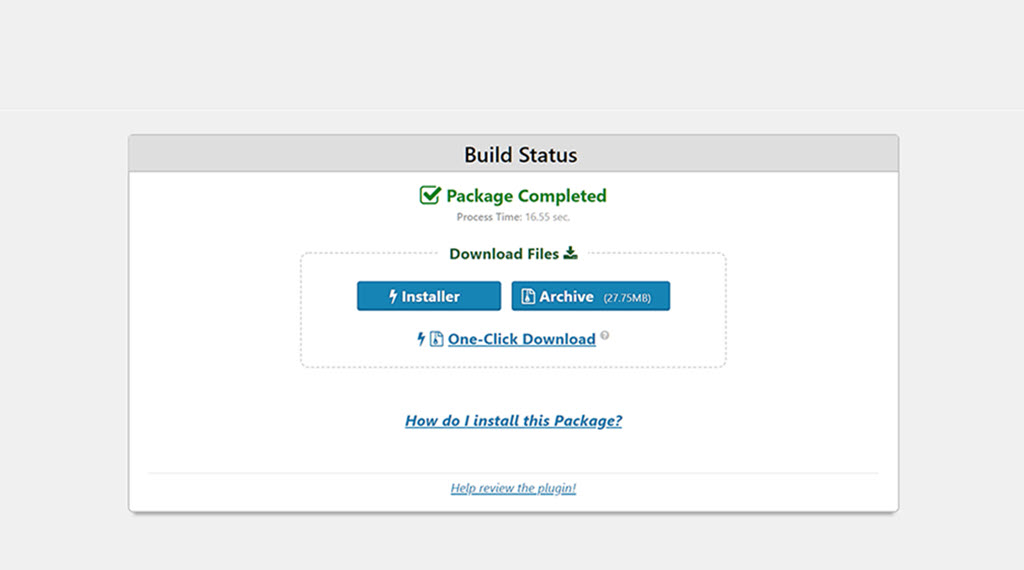
توجه داشته باشید که برای استفاده از این پکیج، به هردوی این فایلها نیاز داریم. در بسیاری از موارد مشاهده میکنیم که کاربران تنها فایلهای آرشیو با فرمت zip را ذخیره کردهاند و دسترسی به فایل installer.php ندارند. هرچند که فایل installer بهوسیله برنامه نویسان PHP قابل بازنویسی است، اما توجه داشته باشید که این مسئله خرج اضافهای روی دست شما خواهد گذاشت.
آموزش انتقال سایت با بسته نصب آسان Duplicator
نهایتا نوبت به استفاده از بسته نصب آسان میرسد. در این مرحله میخواهیم که پکیج ایجادشده توسط افزونه داپپلیکتور را بر روی هاست خود نصب کنیم. این پکیج مثل یک نسخه آماده از سایت شماست که در هر لحظه میتوانید بر روی سرورهای لینوکسی، آن را فراخوانی و نصب کنید.
بد نیست اشاره کنیم که اکثر قالبهای وردپرسی ارائه شده در مارکتهای ایرانی و خارجی، در فایل دانلودیشان، یک بسته نصب آسان دارند که معمولا در پوشهای با نام “Easy Installer” یا «بسته نصب آسان» قرار گرفته است. این پوشه دقیقا شامل یک فایل آرشیو و یک فایل Installer.php است که بهوسیله افزونه Duplicator ایجاد شده است. از همین رو از ادامه این آموزش میتوانید برای نصب دموهای قالبهای وردپرسی که خریدهاید هم، استفاده کنید.
در ادامه این آموزش، با راهنمای قدمبهقدم نصبِ بسته نصب آسان وردپرس همراه شما هستیم.
آپلود فایلهای Archive و Installer.php بر روی هاست
پس از اینکه فایلهای بسته نصب آسان را دانلود کردید، اکنون باید این دو فایل را بر روی هاست خود آپلود نمایید. برای این کار لازم است که ابتدا وارد پنل دایرکت ادمین خود در وبسایت نت افراز شوید.
برای این کار، میتوانید از آموزشی که پیش از این در نت افراز بلاگ برایتان آماده کردهایم، استفاده کنید.
آموزش ورود به پنل دایرکت ادمین
پس از اینکه وارد پنل دایرکت ادمین خود شدید، بر روی گزینه “مدیریت فایل”، در صفحه اصلی پنل دایرکت ادمین کلیک نمایید.
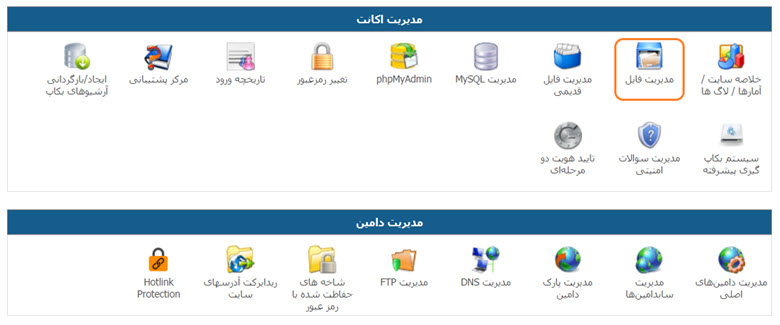
توجه داشته باشید که چنانچه تصمیم دارید سایت شما بر روی دامنه اصلی بارگذاری شود، باید هر دو فایل بسته نصبی شما بهصورت مستقیم در شاخه public_html قرار بگیرند. از طرفی چنانچه تصمیم دارید که سایت شما بر روی ساب فولدر بارگذاری شود، باید این دو فایل را داخل دایرکتوری مدنظر خود آپلود کنید.
برای آپلود فایلها در هر مسیری، تنها کافیست که وارد شاخه دایرکتوری مدنظر خود شوید و بر روی فلش مشکی رنگ در نوار بالا کلیک کنید. در این آموزش ما آرشیو و فایل Installer خود را در دایرکتوری public_html آپلود میکنیم تا سایت ما از دامنه اصلی نمایش داده شود.
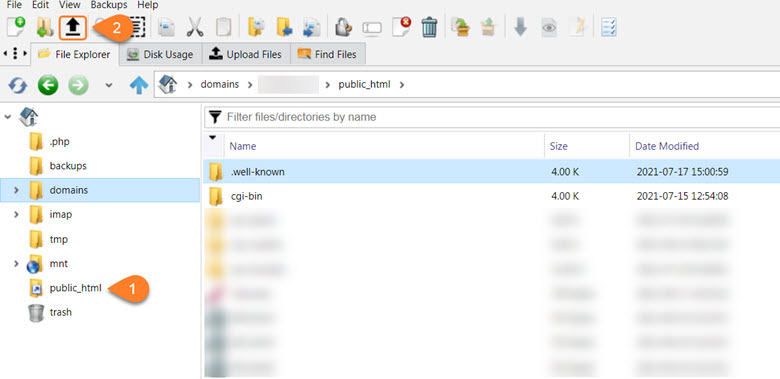
مطابق با تصویر بالا و پس از کلیک بر روی آیکن “Upload”، صفحه جدیدی برای شما باز خواهد شد که امکان آپلود فایل در دایرکتوری مدنظرتان را به شما خواهد داد.
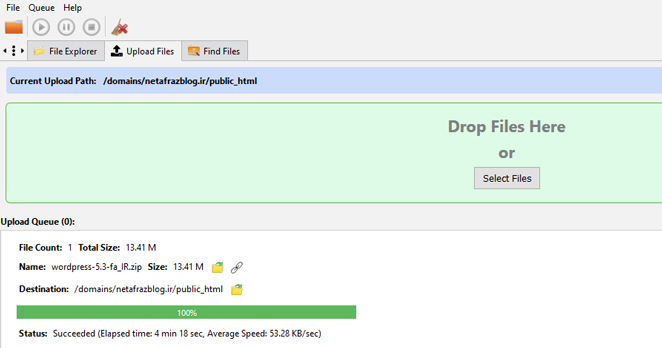
در این مرحله تنها کافیست که فایل آرشیو و فایل Installer را انتخاب کرده و این دو فایل را بر روی هاست خود آپلود کنید. با انجام این کار، گام اول به پایان میرسد و به سراغ مرحله بعد میرویم.
ایجاد دیتابیس در پنل دایرکت ادمین
برای ایجاد دیتابیس در پنل دایرکت ادمین، ابتدا بر روی گزینه “مدیریت MySQL” در صفحه اصلی پنل دایرکت ادمین کلیک میکنیم. پس از آن در برگه جدید، از طریق سایدبار سمت چپ بر روی گزینه “ساخت یک دیتابیس جدید” کلیک میکنیم.
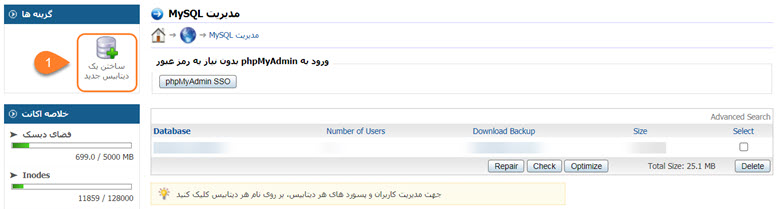
در این قسمت میتوانید نام دیتابیس، نام کاربری مدیر دیتابیس و رمز عبور خود را وارد نمایید. توجه داشته باشید که پیشوند تمامی این موارد وابسته به اطلاعات ثبت شده شما در زمان خرید هاست میباشد و نام کامل دیتابیس و نام کاربری شما از ترکیب این پیشوند و نام انتخابی شما حاصل خواهد شد.
باید اشاره کنیم که این پیشوند ثابت بوده و برای نام دیتابیس و نام کاربری مدیریت دیتابیس، یکسان است. به عنوان مثال اگر پیشوند نام دیتابیس شما sample باشد، و نام دیتابیس خود را netafraz ثبت کنید؛ نام کامل دیتابیس شما “sample_netafraz” خواهد بود. این نکته در مرحله بعد بسیار حائز اهمیت است و بسیاری از کاربران به خاطر عدم اطلاع از همین نکتهی ساده گاها به مشکل میخورند.
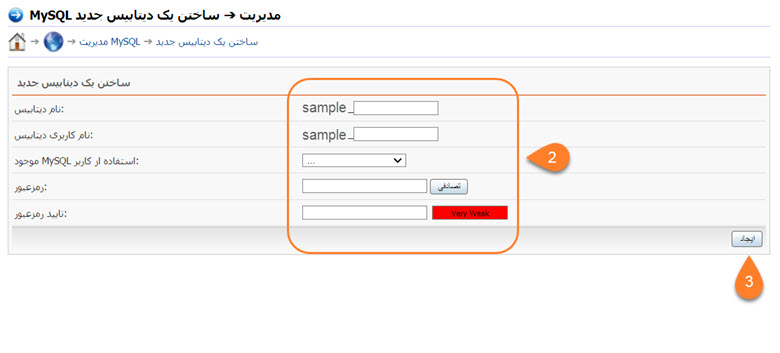
پس از ثبت موارد خواسته شده، بر روی گزینه “ایجاد” در قسمت پایینی فرم کلیک نمایید. اطلاعات دیتابیس خود را در جایی یادداشت کنید تا در مرحله بعد به راحتی در دسترس شما باشند.
اکنون دیتابیس شما ایجاد شده و آماده اجرای فرآیند نصب هستید.
فراخوانی بسته نصب آسان وردپرس
برای اینکه پروسه نصبِ بسته نصب آسان ایجادشده توسط داپلیکتور را آغاز نمایید، باید دامنه خود را به هاست نت افراز متصل کرده باشید. اگر پیش از این اقدام به انجام این کار ننمودهاید، میتوانید از آموزش زیر کمک بگیرید.
آموزش اتصال دامنه به هاست نت افراز
حال برای اجرای این فرآیند، تنها کافیست که آدرس دامنه خود را وارد کرده و در انتهای آن installer.php را فراخوانی نمایید. به عنوان مثال، اگر آدرس دامنه ما netafraz-blog.com باشد، به شکل زیر فایل installer را فراخوانی میکنیم.
netafraz-blog.com/installer.php
اگر فایلهای بسته نصب آسان خود را بر روی یک ساب فولدر آپلود کردهاید، باید مسیر دایرکتوری را هم در زمان فراخوانی در نظر داشته باشید. به عنوان مثال، اگر فایلهای خود را در ساب فولدری با نام “subfolder” آپلود کردهاید و آدرس دامنه شما هم همان netafraz-blog.com باشد، نحوه فراخوانی فایل Installer مشابه زیر خواهد بود.
netafraz-blog.com/subfolder/installer.php
در این زمان پروسه بارگذاری وبسایت شما از طریق افزونه Duplicator آغاز خواهد شد.
گام اول: بررسی نیازمندیهای افزونه
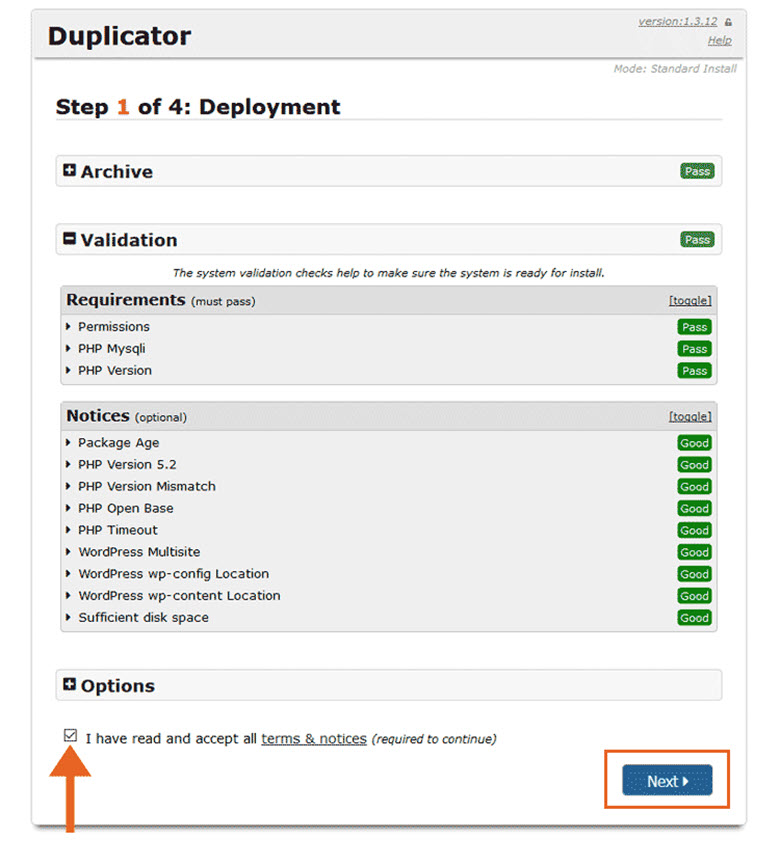
در اولین قدم با برگه Deployment روبرو میشویم. در این قسمت کلیه نیازهای افزونه برای نصب صحیح سایت بررسی میشود. چنانچه در قسمت های Archive و Validation گزینهی “Pass” را مشاهده میکنید، به ایده آل ترین حالت نصب دسترسی دارید. برای ادامه کار، باید تیک گزینه “I have read and accept all terms & notices” را پر کنید و بر روی دکمه Next کلیک نمایید.
گام دوم: اتصال به دیتابیس
در قدم بعدی با برگه Setup رو به رو خواهید شد. قسمتهای مختلف این فرم را مطابق با توضیحات زیر تکمیل نمایید.
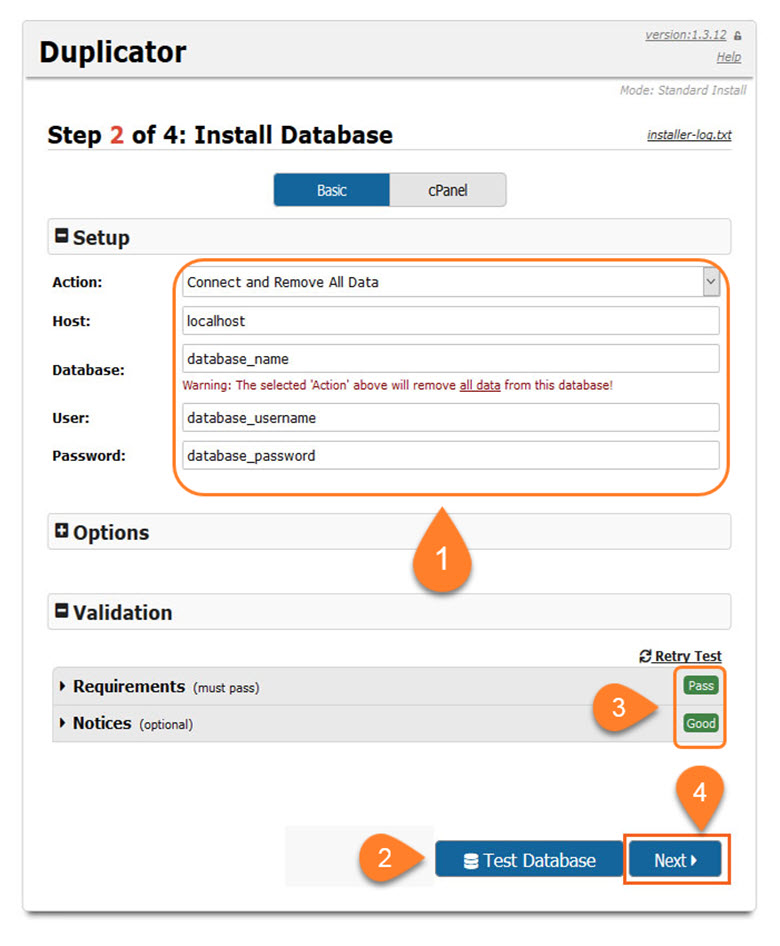
Database Action: این گزینه باید بر روی آپشن Connect and Remove All Data قرار بگیرد. به صورت پیش فرض همین گزینه فعال است و نیازی به تغییر نخواهید داشت.
Host: این قسمت به صورت پیش فرض بر روی localhost قرار گرفته و نیازی به تغییر ندارد.
Database: در این قسمت باید نام کامل دیتابیس خود، که در مرحله قبل ایجاد کردید را وارد نمایید. توجه داشته باشید که نام کامل، از کنار هم قرار گرفتن پیشوند دیتابیس و نام انتخابی شما تشکیل میشود.
User: در این قسمت باید نام کاربری مدیریت دیتابیس که در مرحله قبل ایجاد کردید را وارد نمایید. توجه داشته باشید که نام کامل، از کنار هم قرار گرفتن پیشوند دیتابیس و نام انتخابی شما تشکیل میشود.
Password: در این بخش باید رمزعبوری که در زمان ایجاد دیتابیس تعیین کردهاید را وارد نمایید.
پس از وارد کردن اطلاعات پایگاه داده، در انتهای صفحه بر روی گزینه Test Database کلیک کنید. در صورتی که اطلاعات وارد شده صحیح باشند، گزینه Next فعال خواهد شد و با کلیک بر روی آن میتوانید وارد مرحله بعد شوید.
گام سوم: بروزرسانی اطلاعات کلی سایت
در قدم بعدی میتوانید یک اکانت ادمین جدید برای وبسایت خود معرفی نمایید. با ساخت این اکانت، میتوانید مدیریت کامل وبسایت خود را از طریق این اکانت در دسترس داشته باشید و یا این امکان را در اختیار سایر همکاران خود قرار دهید.
برای این کار بر روی گزینه Options کلیک میکنیم، تا محتوای این منوی آبشاری به نمایش در بیاید. توجه داشته باشید که به صورت پیش فرض، کاربری که در زمان تهیه بسته نصب آسان، دسترسی Admin (مدیریت) داشته، پس از انتقال سایت به هاست جدید هم همچنان دسترسی Admin خواهد داشت. بنابراین پر کردن این قسمت الزامی نیست. از طرفی باید پس از بارگذاری کامل سایت، از طریق سایدبار وردپرس به قسمت “کاربران” مراجعه کنید و با بررسی سطح دسترسی کاربران (مدیر، نویسنده و…)، دسترسیهای غیرضروری را از کاربران مختلف بگیرید.
برای افزودن ادمین جدید، تنها کافیست که قسمتهای Username ،Password و Email را با اطلاعات مدنظر خود تکمیل کنید.
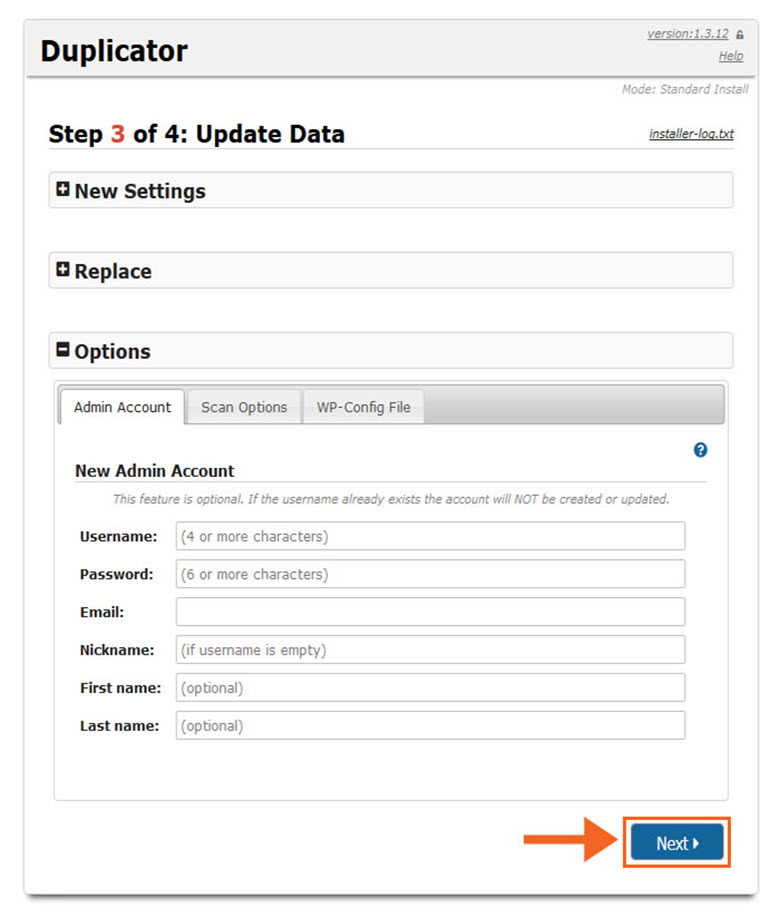
نهایتا بر روی گزینه Next کلیک میکنیم. با انجام این کار مراحل بارگذاری اطلاعات دیتابیس و سایت شما آغاز خواهد شد. این عملیات، بسته به حجم سایت شما از چند ثانیه تا چند دقیقه زمان میبرد.
گام چهارم: انتقال به صفحه ورود ادمین و بررسی سایت
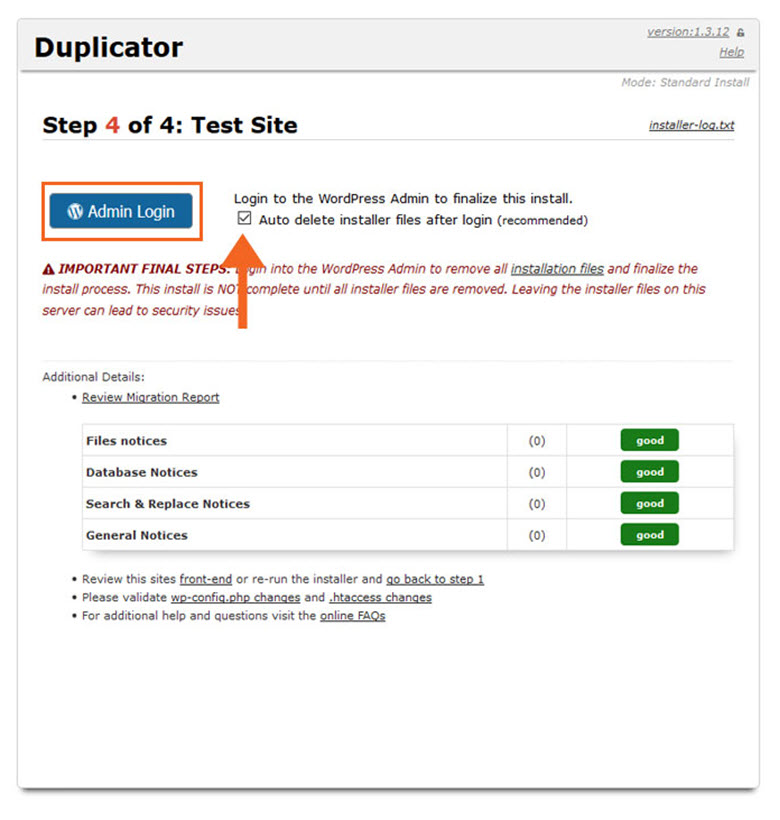
با پایان فرآیند نصبِ بسته نصب آسان وردپرس، برگه بالا به وسیله افزونه Duplicator به شما نشان داده خواهد شد. در این برگه شاهد یک سری گزارشات از فرآیند انتقال هستیم. این موارد به ترتیب عبارتند از:
- اطلاعات انتقال فایلها
- اطلاعات ساخت دیتابیس
- اطلاعات جایگزینی دادههای هاست و دامنه فعلی، به جای اطلاعات پیشین
- اطلاعات کلی
در صورتی که عدد نشان داده شده در مقابل تمامی این موارد (0) بود و با لیبل Good نشانه گذاری شده بودند، یعنی فرآیند انتقال سایت، بدون هیچ مشکلی صورت گرفته و اکنون میتوانید وارد پیشخوان وردپرس شوید. برای این کار، تیک گزینه “Auto delete installer files after login” را پر میکنیم و بر روی دکمه Admin login کلیک میکنیم. توجه داشته باشید که با این کار، آرشیو بسته نصب آسان و فایل Installer.php از روی هاست شما پاک خواهد شد.
نهایتا تنها کافیست که با استفاده از username و رمزعبوری که در گام سوم ایجاد کردید، وارد داشبورد وردپرس شوید و بخشهای مختلف سایت خود را بررسی کنید. احتمال وقوع مشکل در عملکرد افزونه داپلیکتور بسیار کم است و بهندرت دیده میشود که مشکلی در فرآیند نصب پکیجهای این افزونه وجود داشته باشد، با این حال، این احتمال هیچ موقع صفر نیست! از همین رو پیشنهاد میکنیم که حداقل یک ساعت از وقت خود را صرف گشت و گذار در قسمتهای مختلف سایت خود کنید و به بررسی همه موارد بپردازید.
تبریک میگوییم! شما توانستید بهبهترین شکل ممکن سایت خود خود را به هاست جدید منتقل کنید و از بسته نصب آسان خود نهایت استفاده را ببرید.
سخن پایانی
در این مقاله از نت افراز بلاگ، به بررسی نحوه کار افزونه داپلیکتور (Duplicator) و روند ایجاد و استفاده از یک بسته نصب آسان پرداختیم. همانطور که بارها در طول این مقاله هم اشاره کردیم، هر بسته نصب آسان، میتواند نقش یک بکاپ را برای شما ایجاد کند و شما میتوانید با ایجاد بکاپهای متعدد از سایت خود، نقاط بازگشتی ایجاد کنید که میتوانند در شرایط مختلف، بهترین کمک برای شما باشند.
نهایتا امیدواریم که از این نوشته بهره کافی را برده باشید. هدف ما در تیم نت افراز، پاسخگویی به سوالات و برطرف کردن مشکلات اولیه شماست. پس چنانچه سوالی در رابطه با این نوشته دارید، از طریق بخش ارسال نظرات در پایین این برگه با ما در ارتباط باشید.
موفقیت همراه راهتان باد.


سلام خسته نباشید به تیم نت افراز میگم من چطور میتونم یک بسته نصبی قالب شرکتی روی هاست خودم آپلود کنم برای این کار باید وردپرس هم نصب باشه یانه یا نیازی به آپلود فایل وردپرس نیست ؟!؟
ممنون میشم راهنماییم کنید
با سلام خدمت شما دوست عزیز
همانطور که در این آموزش هم مشخص کردیم، نیازی به نصب وردپرس نیست و کافیست تا فقط یک دیتابیس داشته باشید.
اگر سوالی داشتید در خدمت شما هستیم.
با تشکر
با سلام
توجه فرمایید این پلاگین با زبان فارسی مشکل دارد.
من قبلاً برای انتقال سایتم از یک هاست دیگر به هاست دیگر از این افزونه استفاده کردم و “لینک تصاویر” را خراب کرد و باعث َعدم نمایش تصاویر شد.
یعنی با URL فارسی مشکل دارد.